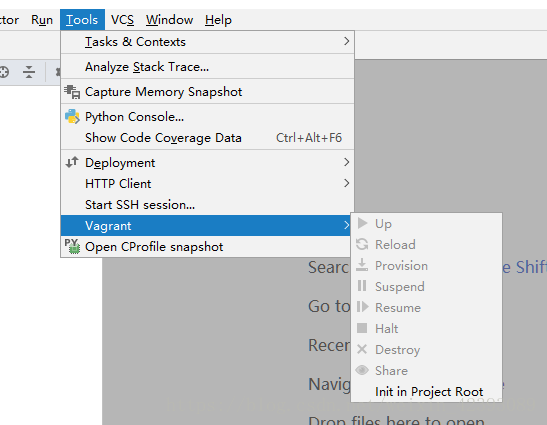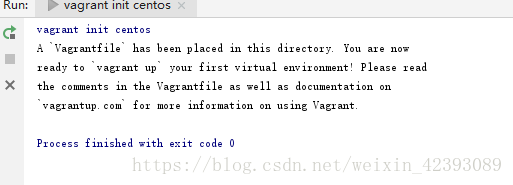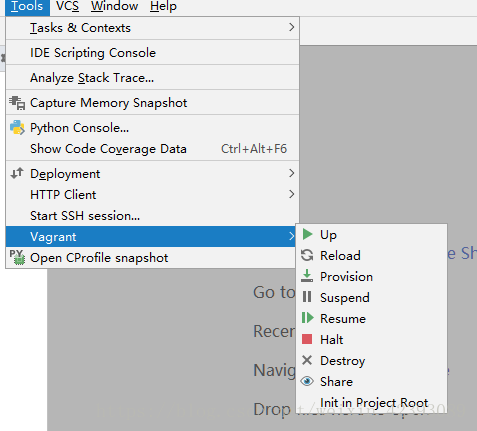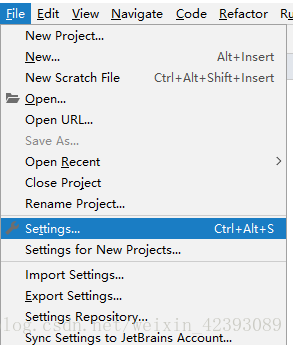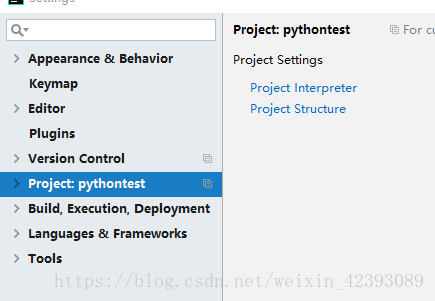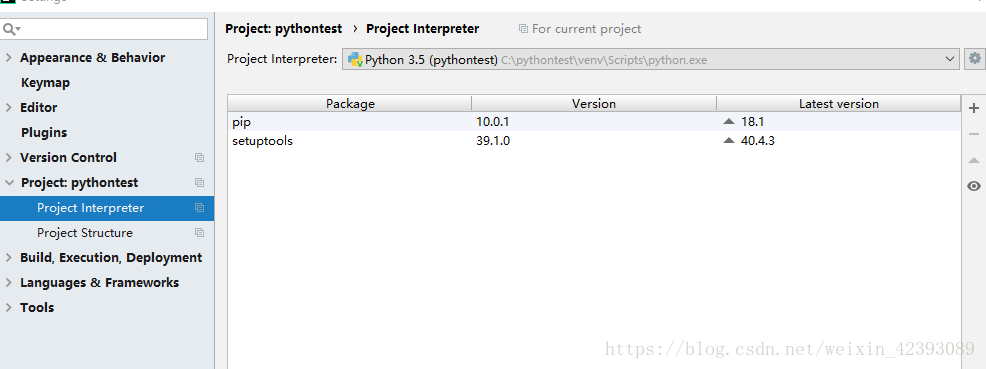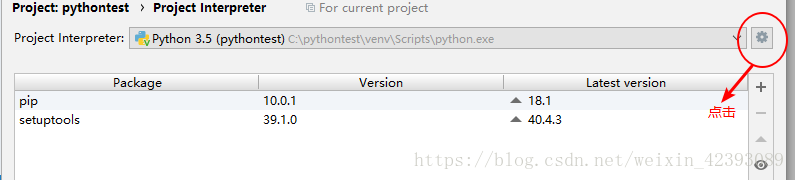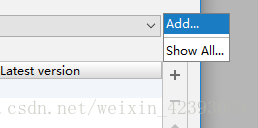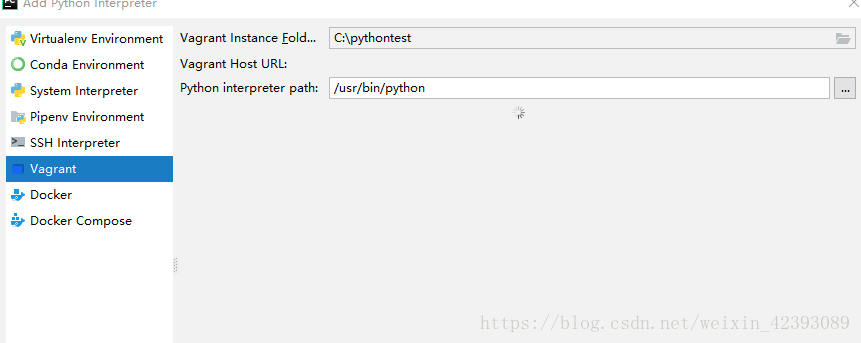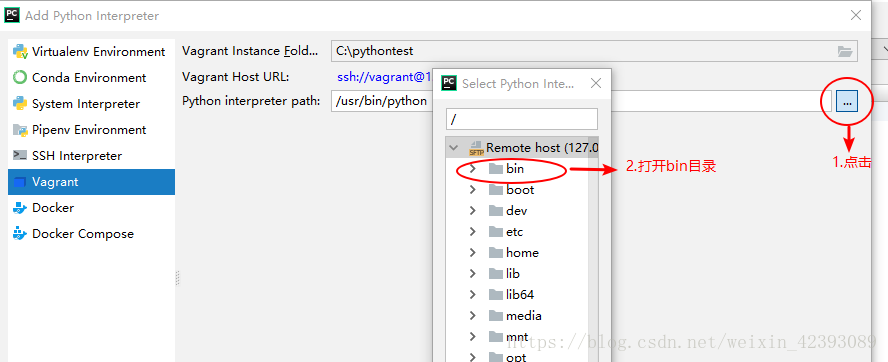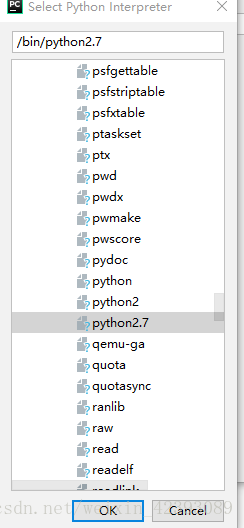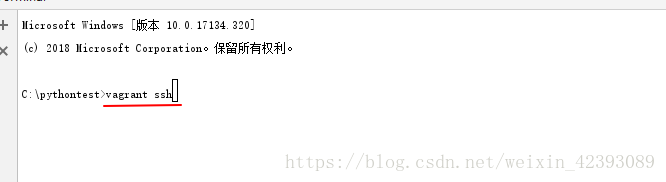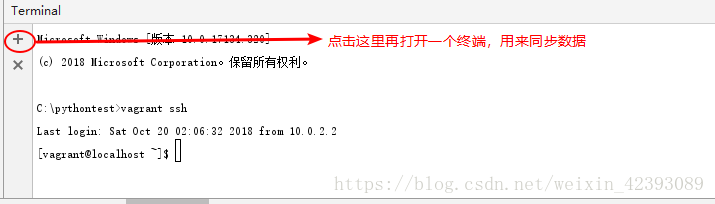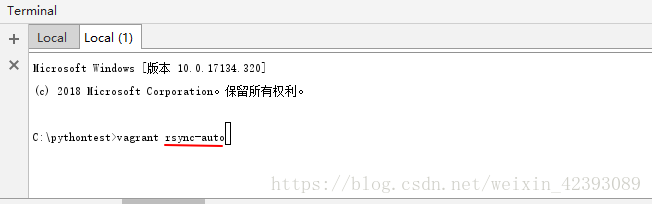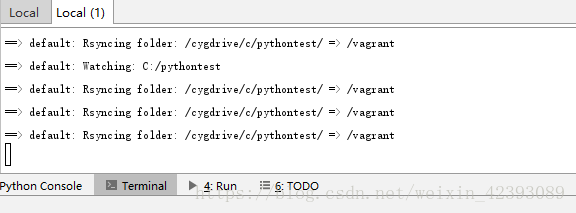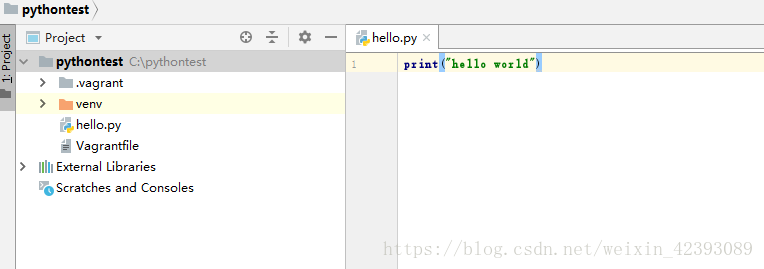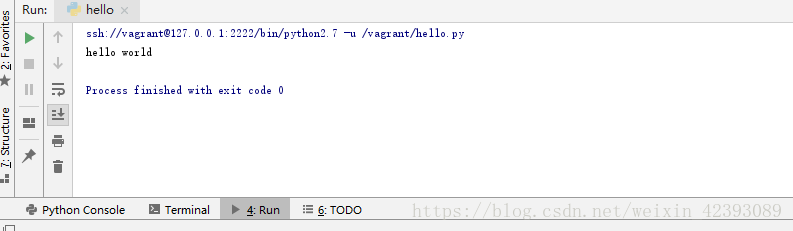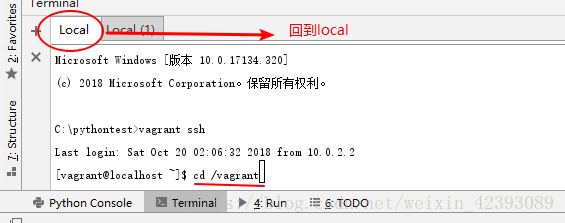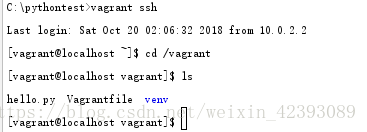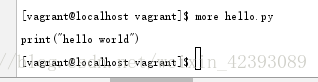使用 PyCharm专业版和vagrant进行同步开发
1.准备工作
1.安装pycharm专业版
2.安装Oracle VM virtual box
2.下载vagrant和centos.box
3.能通过cmd用vagrant安装一个centos虚拟机
2.用pycharm创建一个python项目
项目创建好后如图所示
3.选择Tools->vagrant->init in Project Root
初始化成功后可以看到
4. Tools->vagrant->vagrant up
启动成功后
5. File ->Settings->project->project interpreter
5.点击齿轮图标->add->vagrant->python interpreter path
6.选择bin目录下的python2.7(如果你在已经安装过python其他版本也可以选择其他版本)
点击OK完成即可
7.回到原始页面打开终端,连接到虚拟机中的centos
在终端输入vagrant ssh
显示如下见面表示连接成功
8.新建一个终端,同步pycharm和vagrant中的数据
在新建的终端输入vagrant rsync-auto
出现此界面表示运行成功
9.测试数据是否能够同步成功,是否可以通过本地centos中的python解释器来编译python
新建一个python文件,输入代码print(“hello world”),进行运行
出现此界面表示调试成功,并且可以通过本地虚拟机centos进行python开发
回到终端,进入/vagrant,查看是否存在刚刚新建的文件
找到原文件并且文件内容一致表示同步成功